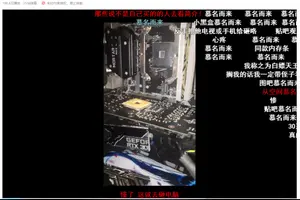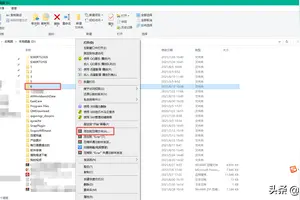1.如何把win10中的word调成护眼色
windows+R键调出运行窗口(或者鼠标右击开始键,选择运行)
在运行窗口中输入 regedit 调出注册表编辑器
按照如下顺序找到windows:
[HKEY_CURRENT_USER\Control Panel\Colors] windows
双击windows 进入编辑状态 将原本数值删除并输入:202 234 206
点击确定推出注册表编辑。
按照如下顺序找到 window:
[HKEY_LOCAL_MACHINE\SOFTWARE\Microsoft\Windows\CurrentVersion\Themes\DefaultColors\Standard]
双击 window 打开编辑窗口,默认是勾选十六进制(若不是请勾选十六进制),将原始数据改为:caeace。点击确定退出注册表。
重启电脑即可生效。可以打开TXT或者word文档查看效果。
参考资料
如何把win10中的word调成护眼色?.百度经验[引用时间2018-1-14]
2.win10word怎么调成护眼色
以word2007为例:
1.打开word文档,单击“页面布局”菜单,单击“页面颜色”命令,单击“其他颜色”命令,如下图:
2.在弹出的“颜色”对话框中的“标准”选项卡下方单击颜色面板中心左侧的“浅绿色”,如下图:
3.单击“确定”命令,设置成“浅绿色”护眼背景效果,如下图:
3.W10系统下电子表格和WORD文档的护眼模式怎么改呢这
将如下内容另存为Win10Colors。
Reg文件,然后双击该文件导入注册表,最后重新登录账户即可。 REGEDIT4 [HKEY_CURRENT_USERControl PanelColors] "Window"="182 230 182" "Background"="182 230 182" "InfoWindow"="182 230 182" [HKEY_CURRENT_USERControl PanelDesktopColors] "Window"="182 230 182" "InfoWindow"="182 230 182" [HKEY_USERS。
DEFAULTControl PanelColors] "Background"="182 230 182" "Window"="182 230 182" "InfoWindow"="182 230 182" [HKEY_USERSS-1-5-18Control PanelColors] "Background"="182 230 182" "Window"="182 230 182" "InfoWindow"="182 230 182" [HKEY_USERSS-1-5-19Control PanelColors] "Window"="182 230 182" "Background"="182 230 182" "InfoWindow"="182 230 182" [HKEY_USERSS-1-5-19Control PanelDesktopColors] "Window"="182 230 182" "InfoWindow"="182 230 182" [HKEY_USERSS-1-5-20Control PanelColors] "Window"="182 230 182" "Background"="182 230 182" "InfoWindow"="182 230 182" [HKEY_USERSS-1-5-20Control PanelDesktopColors] "Window"="182 230 182" "InfoWindow"="182 230 182"。
4.word2010如何切换到护眼模式
以WPS 2019版本为例:
关于WPS设置护眼模式,您可使用WPS参考下述步骤完成操作:
打开文件后,点击【视图-护眼模式】
或打开文件点击右下角的【护眼模式】
转载请注明出处windows之家 » win10如何设置word护眼模式
 windows之家
windows之家